win7怎么投屏到投影仪 Win7连接投影仪步骤
日期: 来源:龙城安卓网
在现代化的办公场所和教育环境中,投影仪扮演着至关重要的角色,而对于使用Windows 7操作系统的用户来说,投屏到投影仪也变得十分简单和便利。只需按照特定的步骤操作,就能轻松实现Win7投屏到投影仪的目的。接下来我们就来详细了解一下Win7连接投影仪的步骤,让您能够更好地利用投影仪进行工作和学习。
Win7连接投影仪步骤
具体方法:
1.在桌面空白处右击 在弹出的菜单中单击“屏幕分辨率”。
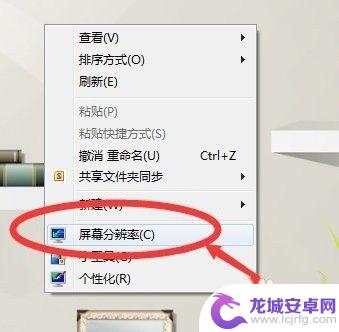
2.点击“高级设置”。
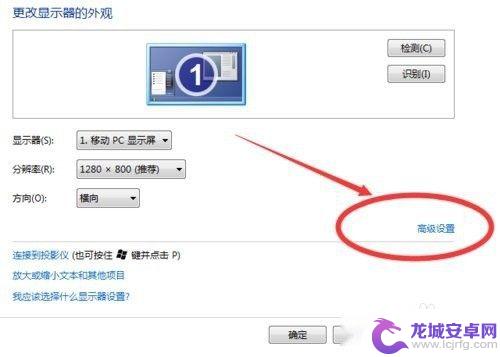
3.在弹出的对话框单击“列出所以模式”, 选择合适投影机的分辨率。
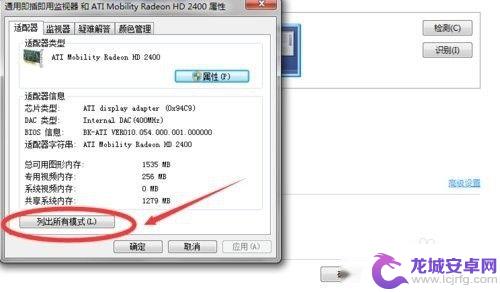
4.返回屏幕分辨率界面单击“连接到投影仪”如果没有,桌面会跳出投影仪相关设置选项 选择“复制”,并单击“确定”。
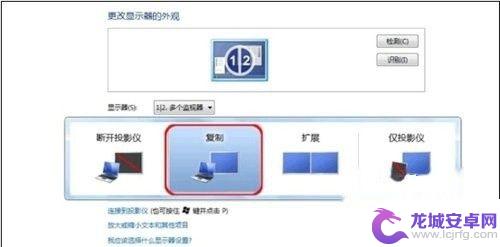
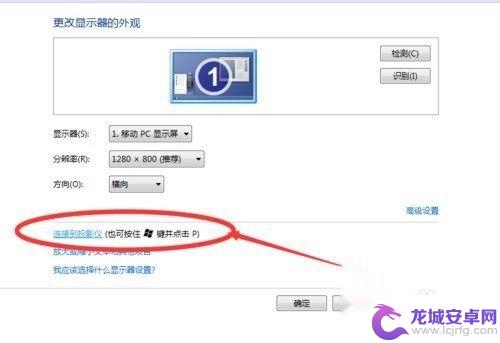
5.设置完后,电脑分辨率会自动适配投影仪,单击“确定”。
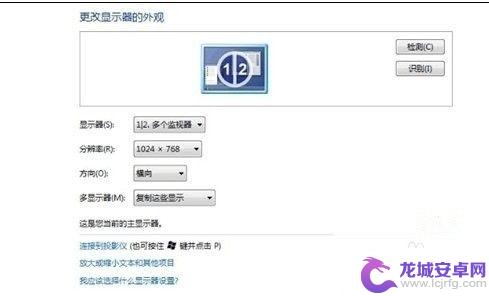
以上就是Win7如何将屏幕投射到投影仪的全部内容,如果遇到这种情况,您可以按照以上操作进行解决,非常简单且快速。












